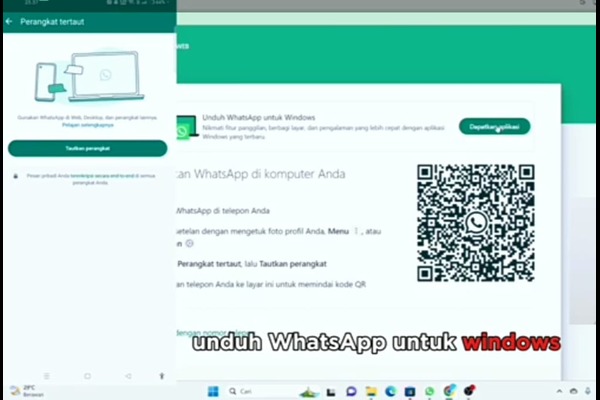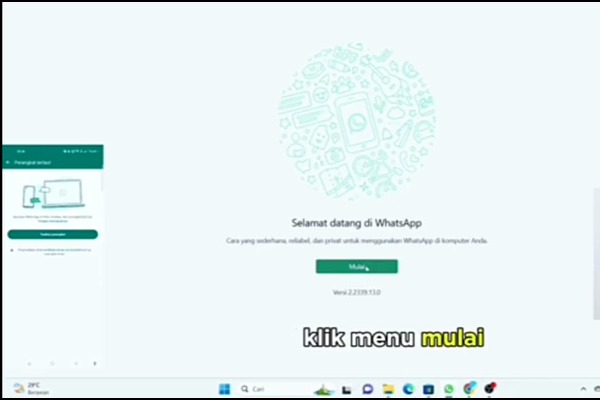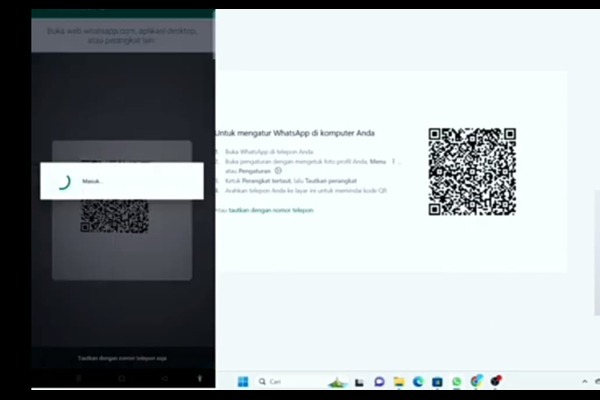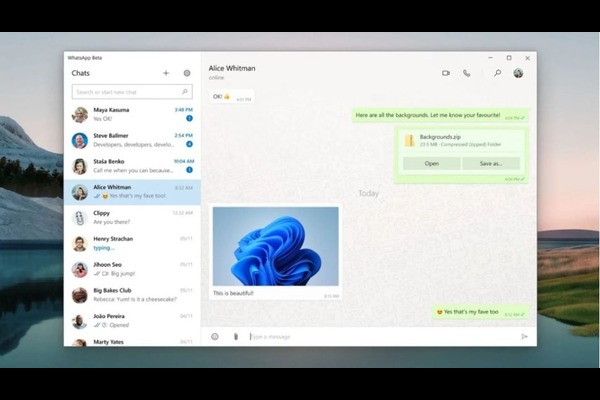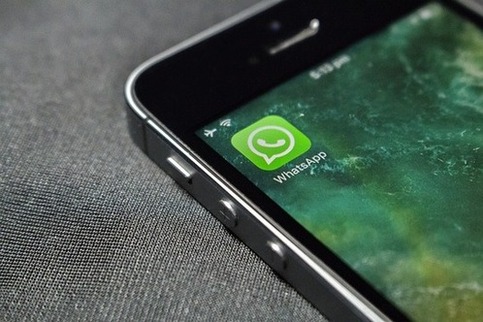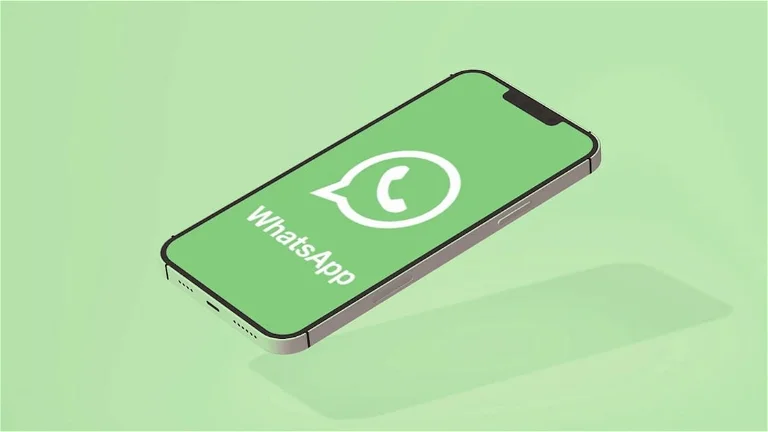Cara Call di WhatsApp Web, Video Call Makin Seru!
PindahLubang.com – Kamu pasti tidak tahu cara call di WhatsApp Web, kan? Ya, pengguna WA sekarang bisa melakukan panggilan melalui desktop lho. Tak sedikit orang masih belum mengerti tentang hal tersebut.
WhatsApp Web sudah dapat digunakan untuk menunjang komunikasi, khususnya lewat PC. Di samping itu, kamu tidak perlu mengunduh aplikasi jika ingin mengaksesnya. Kamu cukup buka situs resminya, kemudian pindai QR code dari HP ke monitor laptop, sehingga akun WA dapat diakses lewat dua perangkat sekaligus.
WhatsApp semakin mengembangkan inovasi baru secara berkala. Kini, penggunanya dapat berinteraksi melalui panggilan video di PC. Kamu hanya perlu membuka akun WhatsApp Web, kemudian cobalah hubungi salah satu kontak yang diinginkan. Selain itu, kualitas gambar yang dihasilkan pun sangat jelas dan jernih.
Daftar Isi
Fitur WhatsApp Web
WhatsApp Web mempunyai berbagai macam fitur menarik yang jarang diketahui. Tak hanya itu, mayoritas fiturnya mustahil kamu temukan di aplikasi WA pada ponselmu. Beberapa fiturnya adalah sebagai berikut:
- Buat Beberapa Akun di 1 PC
Kamu bisa menggunakan incognito windows untuk membuat beberapa akun WhatsApp pada 1 PC. Selain itu, langkah ini sudah menjadi alternatif bagi pihak tertentu, khususnya admin online. Kamu pun dapat membalas pesan siapa saja, bahkan tanpa membuat chat menumpuk.
- Shortcut WhatsApp Web
WhatsApp Web mempunyai fitur shortcut, sehingga kamu dapat mengakses menu tertentu dengan cepat dan mudah. Beberapa shortcut yang wajib diketahui adalah sebagai berikut:
-
- Chat baru: CTRL + N.
- Membuat grup baru: CTRL + Shift + N.
- Membuat status profil: CTRL + P.
- Kembali ke obrolan sebelumnya: CTRL + Shift + [:.
- Menuju obrolan berikutnya: CTRL + Shift + ]:.
- Membisukan chat: CTRL + Shift + M:.
- Menghapus chat: CTRL + Backspace.
- Memberi tanda pada chat yang belum dibaca: CTRL + Shift + U.
- Memasukkan chat ke arsip: CTRL + E.
- Format Teks WhatsApp
Fitur ini membantumu untuk memberikan format khusus pada teks yang akan dikirim, misalnya tebal, miring atau garis bawah. Kamu dapat menggunakan beberapa format tersebut di bawah ini:
-
- Coret: (-).
- Tebal: (*).
- Garing bawah: (_).
- Monospis: (“).
- Multi-Device Beta Program
WhatsApp sudah merilis fitur baru, di mana kamu bisa menjalankannya melalui PC tanpa terhubung ke HP. Kamu bahkan dapat menjalankan akun WA melalui empat perangkat, selain smartphone lho. Maka dari itu, kondisi tersebut membuatmu bisa tetap tersambung dengan siapa saja, tanpa khawatir baterai habis.
Kelebihan WhatsApp Web
Penggunaan WhatsApp Web memberikan manfaat yang menguntungkan lho. Pasalnya, kamu akan merasakan pengalaman seru, bahkan lebih beda dibandingkan mengakses WA di HP. Beberapa keutamaan tersebut antara lain:
- Hemat Waktu
Pada dasarnya, penggunaan WhatsApp Web sudah terbukti lebih hemat waktu dibandingkan WA di HP. Hal ini dikarenakan siapa saja dapat melihat, bahkan membaca banyak chat dengan ukuran layar lebih besar.Kondisi tersebut berbeda dengan WhatsApp Messenger yang hanya terbaca sebagian saja. Kamu pun dapat mengetahui isi pesan tanpa geser layar lagi.
- Tidak Perlu Ketik Berulang Kali
Jika kamu sering menerima pesan masuk di WhatsApp Web, jangan khawatir! Pasalnya, kamu dapat membalasnya dengan cepat lho. Kamu pasti tahu kalau keyboard laptop bisa langsung digunakan, bahkan lebih efisien daripada mengetik di HP. Alhasil, orang lain tidak perlu menunggu lama balasan darimu.
- Media Tersimpan di Folder PC
Jangan khawatir kalau kamu sering menerima foto dan video berukuran jumbo di WA. Sebab, semua media tersebut akan langsung tersimpan di folder penyimpanan laptop. PC atau laptop biasanya punya memori internal lebih besar daripada HP. Performa perangkat pasti akan tetap stabil, bahkan tidak lemot sama sekali.
- Beberapa Akun Dapat Terhubung Secara Bersamaan
Kamu bisa menghubungkan beberapa akun WhatsApp secara bersamaan. Banyak orang lebih senang menggunakan WA di PC daripada HP, salah satunya karena hal ini. Jika ingin menyambungkan banyak akun, setiap nomor dapat dibuka lewat browser berbeda, misalnya Chrome, Firefox, Opera, dll.
Kekurangan WhatsApp Web
Meskipun punya beberapa kelebihan yang menarik, tapi WhatsApp Web punya kekurangan yang perlu diketahui lho. Penasaran, kan? Berikut adalah kelemahan-kelemahan WA Web, yakni:
- Boros Baterai
Beberapa orang tidak sering menggunakan WhatsApp Web dalam waktu lama, lantaran membutuhkan baterai sangat besar. Jangan heran kalau baterai laptopmu akan cepat habis, apalagi kalau banyak chat yang harus dibalas. Kamu dapat menggunakannya ketika sedang dalam kondisi mendesak saja.
- Akses Internet Kuat
Bukan rahasia umum kalau banyak orang masih jarang, bahkan tidak pernah pakai WhatsApp Web hingga kini. Mereka memastikan kalau akses internet yang dibutuhkan sangat kuat.Tak hanya itu, kuota yang diperlukan sangat banyak lantaran layanannya dibuka di PC. Konsumsi paket data pun bisa dua kali lipat lebih besar, jika dibandingkan akses WA di HP.
- Terbatas pada Satu Akun
Hal ini menjadi perhatian pihak tertentu, apalagi kalau kamu bekerja sebagai seorang customer service. Pasalnya, kamu tidak dapat mengakses satu akun melalui beragam perangkat, kecuali menggunakan nomor berbeda. Tak ayal banyak orang masih sering mengakses WhatsApp via smartphone.
- Tidak Bisa Dipakai Ketika HP Mati
Kalau HP kamu mati, WhatsApp Web tidak dapat digunakan. Kondisi ini berbanding terbalik dengan WA Messenger di ponsel lho. Kamu bisa tetap menerima notifikasi, meski aplikasinya sedang tidak dibuka. Di PC, akun WA yang sudah diputuskan dari website akan langsung logout otomatis.
Cara Call di WhatsApp Web
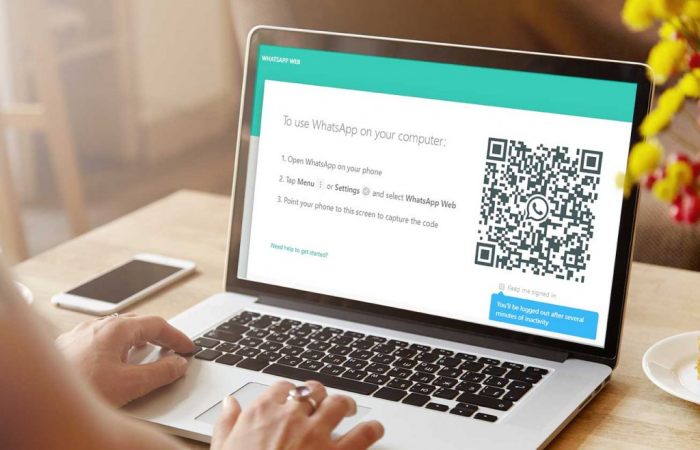
Beberapa orang mungkin menduga kalau pengguna WA hanya bisa telepon di HP saja. Padahal, kamu dapat melakukannya via WhatsApp Web lho. Tak sedikit masyarakat masih belum tahu tentang hal ini, bahkan sampai sekarang.
Kami akan membantumu untuk melakukan panggilan suara atau video di WA Web lewat artikel ini. Selain itu, beberapa langkah tersebut bisa dilakukan dengan mudah. Kamu harus pastikan jaringan internet tetap stabil. Gunakan perangkat yang kompatibel untuk menunjang panggilan tersebut.
Cara Call di WhatsApp Web
Kamu sekarang bisa melakukan panggilan video via WhatsApp Web dengan mudah. Namun untuk metode ini, Kamu harus menggunakan aplikasi Whatsapp resmi untuk Windows, jadi bukan mengaksesnya via web browser seperti biasa. Untuk lebih jelasnya, simak ulasan berikut :
- Buka Whatsapp Web terlebih dahulu, jika kamu belum pernah login memakai Whatsapp web sebelumnya, kamu akan diminta untuk menautkan perangkat. Tapi karena tujuanmu ingin mengunduh aplikasi, silahkan klik dapatkan aplikasi yang berwarna hijau di ujung kanan atas.
- Silahkan unduh dan install aplikasi Whatsapp for Windows atau PC.
- Masih di Whatsapp for Windows, jika sudah terinstall buka dan klik Mulai.
- Setelah itu, tunggu sampai muncul kode QR untuk menautkan Whatsapp di dua perangkat.
- Sementara itu, pada Whatsapp di hp klik Menu atau tekan tombol titik tiga di bagian kanan atas.
- Pilih menu Setelan atau Setting.
- Ketuk simbol QR Code di samping 8foto profil dan nama akunmu.
- Pindai QR code dengan mengarahkan kamera HP ke monitor PC.
- Pastikan PC sudah terhubung ke internet, kemudian izinkan WhatsApp mengakses kamera dan mikrofon laptop.
- Jangan lupa memastikan perangkat audio, kamera dan mikrofon sudah terpasang dengan baik. Jika tidak, kamu hanya dapat melakukan panggilan suara saja.
- Gunakan headset untuk mendapatkan kualitas suara lebih baik (jika perlu).
- Buka aplikasi WhatsApp Dekstop yang sudah diunduh di laptopmu.
- Cari salah satu obrolan individu yang akan dihubungi.
- Ketuk simbol panggilan telepon atau video untuk menghubunginya.
- Lakukan panggilan suara atau video sesuai dengan kebutuhan.
- Jika sudah selesai, ketuk simbol berwarna merah untuk mengakhiri panggilannya.
Demikian tutorial tentang cara call di WhatsApp Web, fitur serta kelebihan dan kekurangan WA Web yang perlu kamu tahu. Semoga membantu!